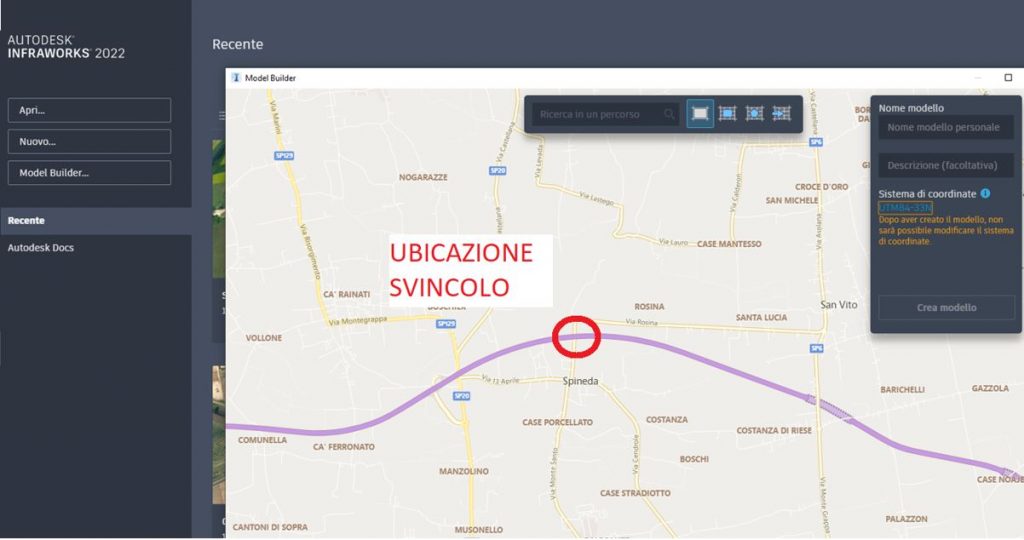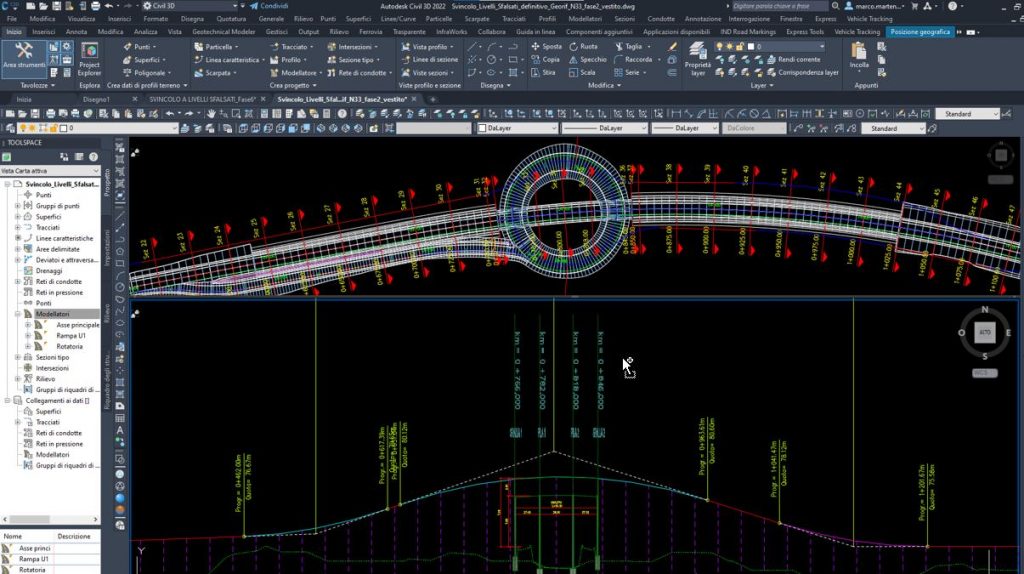Prosegue la pubblicazione di articoli gentilmente proposti dai rivenditori a valore aggiunto di Autodesk.
Oggi NTI-NKE ci presenta il workflow per la progettazione in ambiente BIM di uno svincolo a livelli sfalsati, a cura dell’ing. Marco Martens, BIM Application Engineer. Si tratta di una delle lezioni del corso avanzato di Civil 3D per la progettazione stradale.
Buona lettura!
La gestione multidisciplinare delle infrastrutture, dallo Studio di Fattibilità Tecnico Economica alla Progettazione Esecutiva, può avvalersi di nuovi strumenti che garantiscono continuità nel flusso informativo e completa interoperabilità tra le diverse piattaforme tecnologiche.
Un esempio emblematico può essere la progettazione di uno svincolo a livelli sfalsati in viadotto per una strada di tipo C. Si immagina di realizzare, in un punto del nuovo tracciato della Pedemontana Veneta, una intersezione con la viabilità locale presso l’abitato di Spineda in provincia di Treviso. Al posto dell’autostrada a 4 corsie si è inserita una strada a singola corsia di marcia, come fosse una extraurbana secondaria.
Il workflow BIM qui trattato prevede quattro tecnologie software: Infraworks, Civil 3D e Revit di Autodesk, e Bridge Modeler di Sofistik, che lavorano in continuità e senza perdita di dati, procedendo ad un progressivo aumento del livello di dettaglio e di informazioni.
Si parte dalla progettazione di massima attraverso l’utilizzo di Autodesk Infraworks che permette la visualizzazione concreta di diverse alternative progettuali per il medesimo percorso stradale.
Operazione iniziale fondamentale è la corretta impostazione del sistema di coordinate, in questo caso il sistema di riferimento UTM 84, fuso 33 Nord, attraverso il generatore di modelli 3D del territorio da dati geospaziali Model Builder di Autodesk InfraWorks (Figura 1).
Si è proceduto ad un primo pre-dimensionamento del tracciato plano altimetrico dell’asse principale, ed alla ubicazione della rotatoria di ricucitura con la viabilità secondaria e delle quattro rampe di svincolo.
Grazie alla modellazione automatica dei ponti si è inserito un viadotto a tre luci iperstatico a trave continua, scegliendo una cadenza pari a 27.00 m per le due campate di riva e 36.00 m per la campata centrale (Figura 2).

Nel secondo step si è importato in coordinate assolute condivise il modello in Autodesk Civil 3D, grazie al formato IMX. È necessario preliminarmente, dopo aver avviato la nuova carta DWG grazie al template DWT del Country Kit italiano, impostare il sistema di riferimento, identico a quello utilizzato in Autodesk Infraworks.
Caricati gli assi importati da Infraworks si è verificata la normativa italiana: sopraelevazioni, allargamenti e i relativi parametri geometrici. Si sono ricalibrati gli andamenti delle rampe, dimensionando tratto di decelerazione, ago, ubicazione della bisettrice di taglio per i movimenti di materia e del naso dove inserire l’attenuatore d’urto e si è controllata l’esatta continuità di pavimentazione al momento dello sficco dall’asse principale. Si sono ubicate le sezioni trasversali, posizionandole ogni 20 m, ai punti geometrici notevoli e in corrispondenza di spalle e pile del viadotto (Figura 3).
A questo punto, dopo aver realizzato per estrusione il modello (Corridor) della strada principale, si sono esportate le sue linee d’asse e di ciglio 3D nel formato LandXML.
Infine, grazie all’estensione “Shared Reference Point for Autodesk Civil 3D” appositamente installata, si è avviata la procedura di condivisione delle coordinate, creando il file “MysharedRefPnt.xml”.
Come terzo step, dopo aver avviato Autodesk Revit, si è importato il sistema di riferimento di Civil 3D attraverso la procedura di condivisione delle coordinate, grazie all’apposita estensione “Shared Reference Point for Autodesk Revit” e si è caricato il file LandXML generato da Civil 3D.
Quarto ed ultimo step è stata la geometrizzazione del viadotto in curva e clotoide e in raccordo altimetrico convesso tramite l’estensione Sofistik Bridge Modeler, importando il file creato dalla esportazione del modello di Civil 3D.
Si è quindi progettato il viadotto, impostando posizione e dimensioni di implacato, pile e spalle, avendo cura di controllare anche l’andamento dei cigli e delle sopraelevazioni (Figura 4).
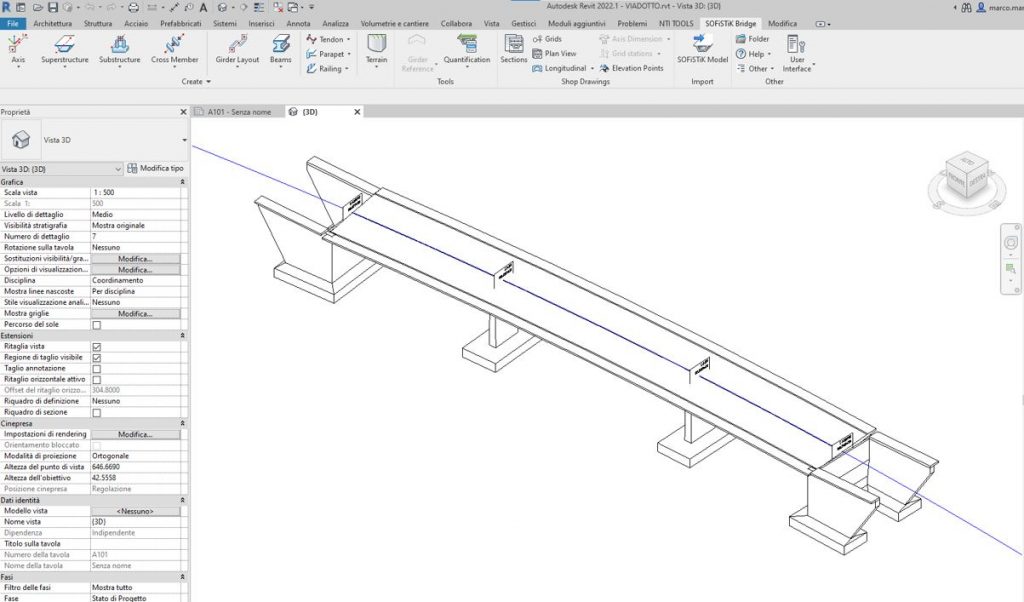
Terminata la creazione del viadotto in formato .rvt si sono esportati in formato .dwg i solidi 3D del viadotto e si è reimportato l’oggetto in Civil 3D. Il corretto georiferimento è garantito dalla procedura di condivisione reciproca di coordinate (Figura 5).
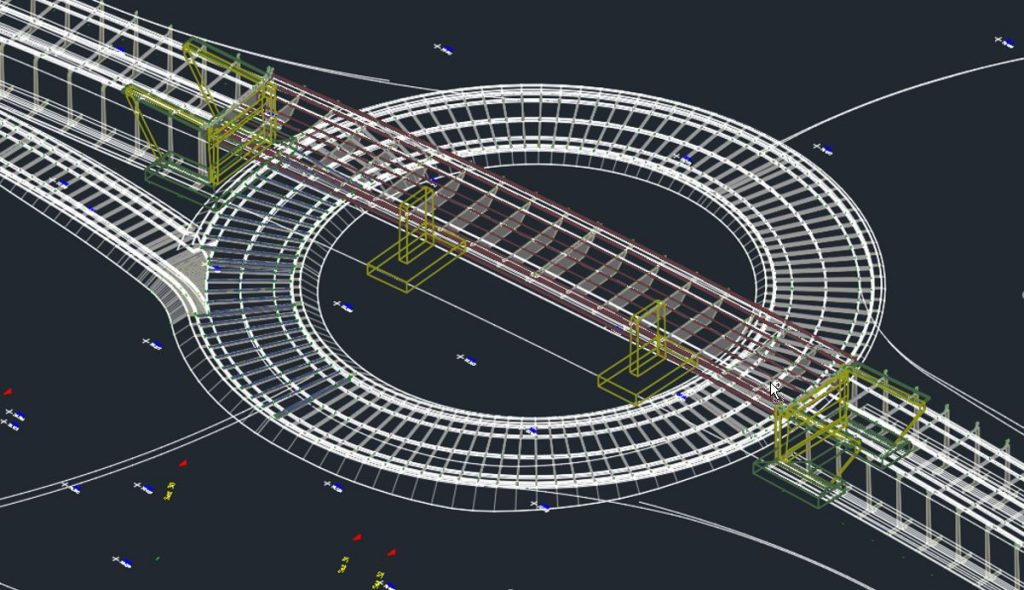
Il Workflow qui illustrato fa parte della quinta lezione del Modulo “Civil 3D Avanzato – Progettazione Stradale” offerto da NTI-NKE.
Clic qui per maggiori informazioni sul corso di Progettazione Stradale
Grazie Marco, grazie NTI-NKE, alla prossima!
Giovanni Perego